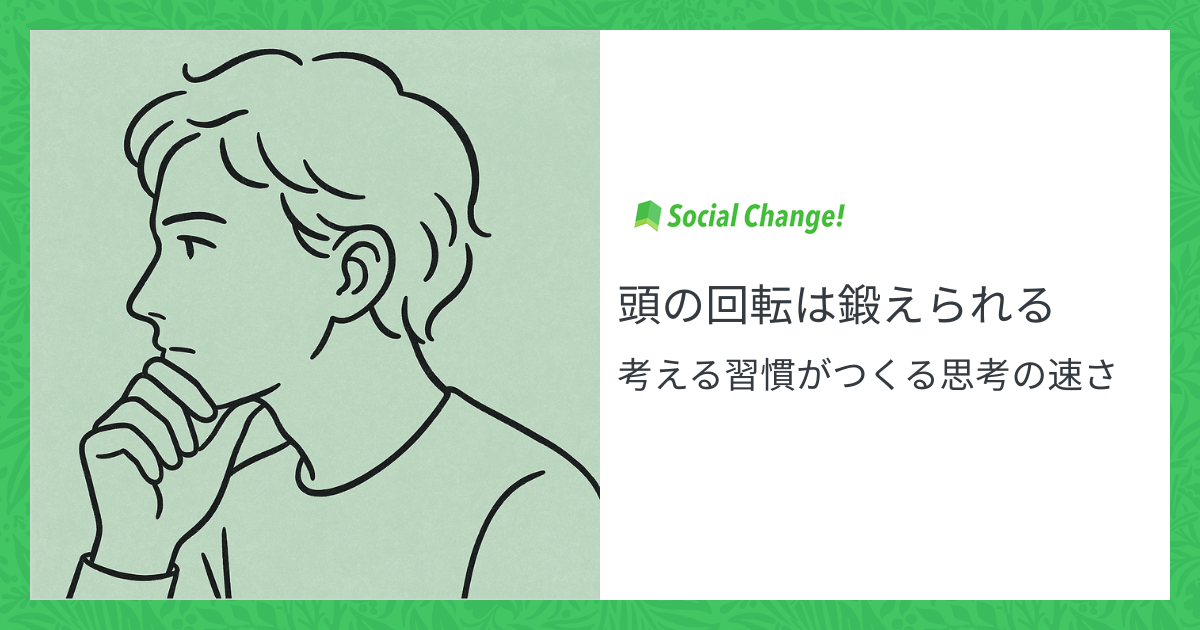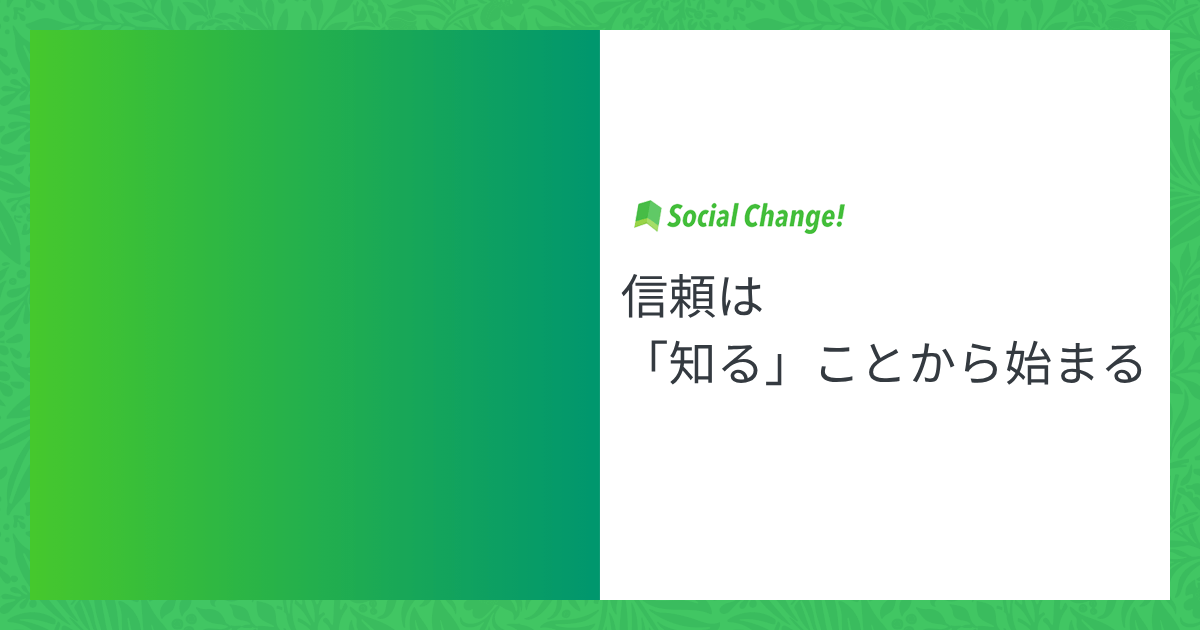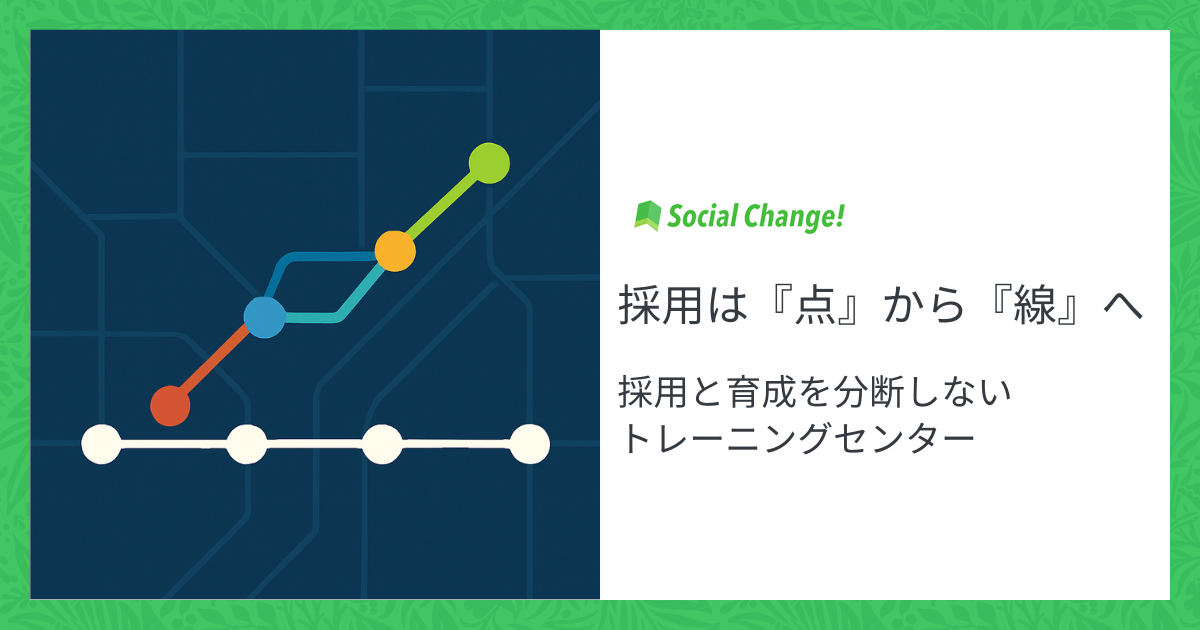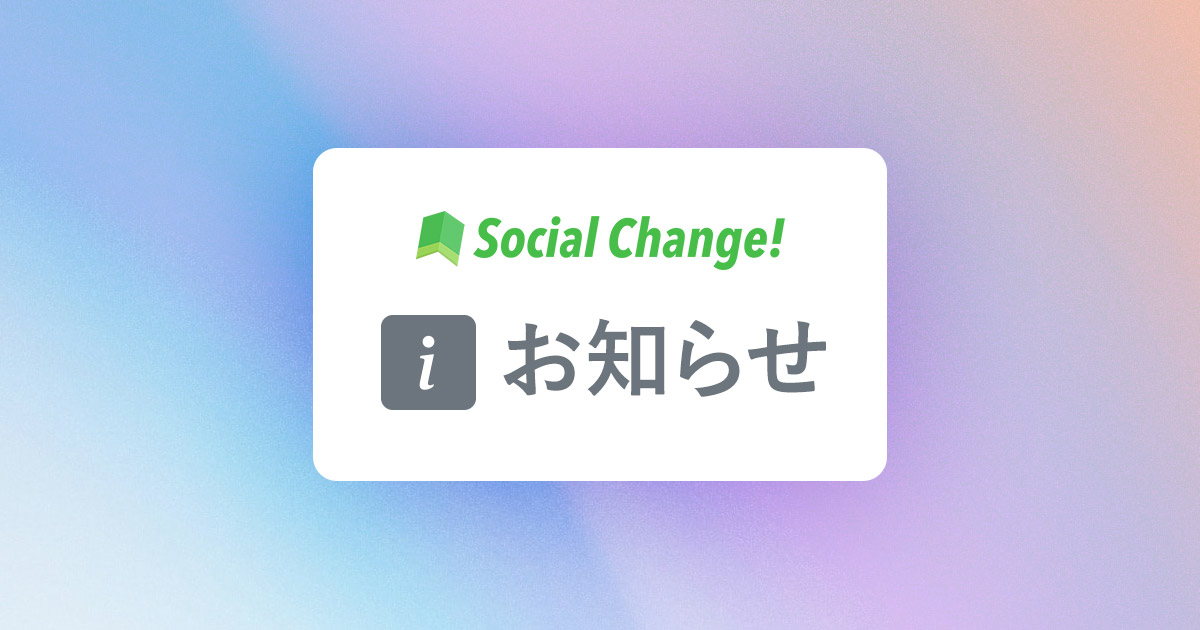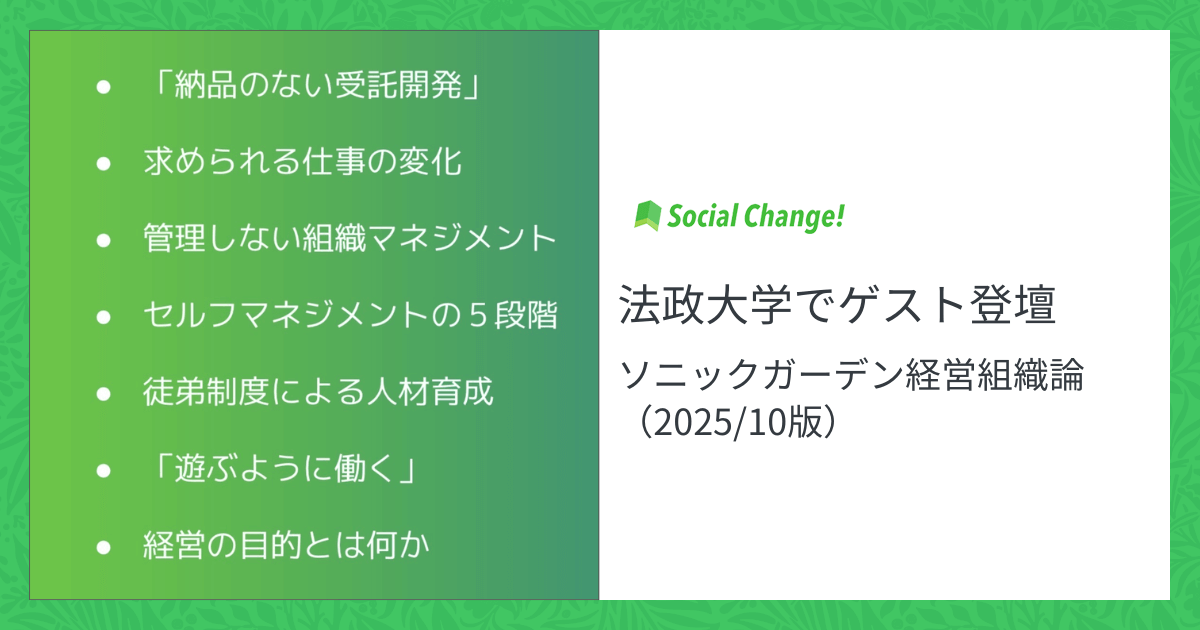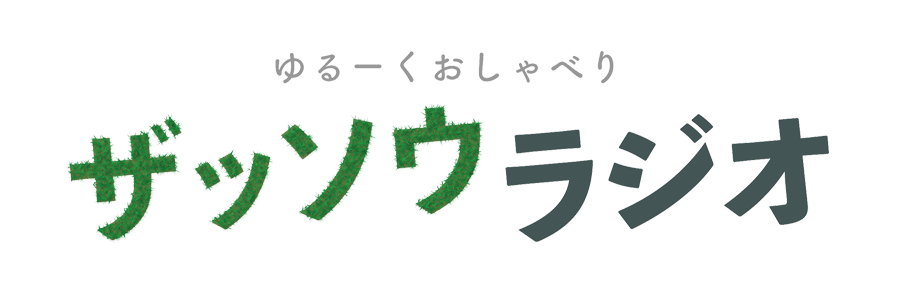Gmailのアーカイブ機能、使っていますか?
Gmailと言えば、Googleの提供する無料で使えるウェブメールです。なによりも大容量であることが特徴ですね。私も仕事でGoogleAppsのGmailを使っています。
そんなGmailを使っているという人は沢山いると思います。しかし、Gmailの「アーカイブ」機能を使っている人はそんなにいない、ということを知りました。
Gmailには色々な特徴や機能がありますが、私がとりわけ気に入っているのは「アーカイブ」です。これによって、以前まで使っていたメーラーなんかと比べて圧倒的に生産性が上がりました。もう「アーカイブ」を使わない生活には戻れません。
この記事では、Gmailの「アーカイブ」機能の紹介と、それによって生産性が上がることについて書くことにします。
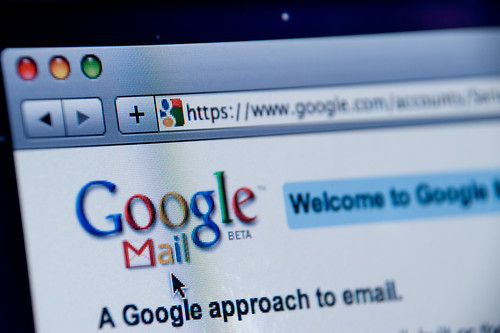
Google Mail website screenshot / Spencer E Holtaway
アーカイブ機能とは
Gmailでメールを選択するか表示させると、その上部に「アーカイブ」ボタンが表示されます。それをクリックすると「受信トレイ」から消すことが出来ます。消えてしまったメールは左側の「全てのメール」を選ぶと見ることが出来ます。
つまり「アーカイブ」は「受信トレイ」から消す、というだけの極めてシンプルな機能です。
その「アーカイブ」はどういう時に使うものかといえば、対応の終わったメールが出てくればアーカイブします。対応が終わったメールというのは、例えば、返信が終わってもう気にする必要のないメールだったり、自分が受け取って返信が不要なメールなどです。
そうしたメールをずっと受信トレイに残しておくと、これから返事をしなければいけないメールなのか、もう忘れて良いメールなのか、わからずに探したり選択の判断したりする手間がかかりますし、そうした状態は精神衛生上もよくないです。
では削除すればいいかというと、やはり残しておいて後で見るかもしれないということは往々にしてあるので、そういう場合にアーカイブすれば良いわけです。
受信トレイには、自分がこれからまだ処理しなければいけないメールだけを残すようにしておけば、探す手間がかかりません。そうしていくと、受信トレイがタスク一覧のようになっていきます。上から順にタスクとして受信トレイに入ったメールを処理していきます。
受信トレイを空っぽにすることを目指して仕事をしていく訳です。受信トレイが空っぽになったら、仕事はおわりです。非常にスッキリした気持ちになれます。
これは実は、現実の世界で考えても当たり前のことです。自分の家の郵便ポストに入った手紙を読んだらどうしますか?もう一度ポストに入れ直すことはしませんよね。大事にしまっておくか、捨ててしまうか、どちらかです。
Gmailでは、その大事にしまっておくことが「アーカイブ」です。
未読もスターも使わない
アーカイブ機能を使うようになると、受信トレイそのものが、これから処理する一覧になるわけですが、同じことを「スター」を使ったり「未読」状態にして使っている人たちも多いと思います。
従来のメーラーだと、そうした使い方をすることが多かったかもしれませんが、Gmailで考えてみると無駄が多かったな、という印象です。
まず「未読」のままにしておくことで、これから対応するメールかどうかを判別するのは、直感的な操作に反してます。読んだことと、対応しなければいけないこと、は別の状態であった方がわかりやすいですよね。本当に読んでなかったか、これから処理をしなければいけないのか、ぱっと見でわかった方が良い筈です。
対応するメールには、スターを付けておく、という使い方もあるでしょう。それでも同様のことは出来そうです。ただ、受信トレイを見るたびに、新しいメールにはスターをつけるか付けないか、の判断をしていくのは面倒なはずです。
アーカイブ機能を前提として考えたら、最初に全部スターが付いているようなものだと思えば良いのです。つまり、どのメールも処理が必要な状態ということです。アーカイブしていくことで処理不要の判定をしていく訳です。ワンステップ少なくなって合理的です。
それに、やはりスターは処理が終わっても重要なメールに付けておきたいものです。そう考えると、処理をする必要があるか、重要であるか、ぱっと見で分けて見える方が効率的です。
メール処理の新しい習慣
受信トレイを開いたら、新しいメールから順に見ていきます。その時の判断は4パターンです。
(1)返信も不要だけど、いずれ探して見ることになるメールは「アーカイブ」
(2)返信も不要で、後から探すこともないただの通知ようなメールは「削除」
(3)スパムだったり迷惑メールだったら「迷惑メール」
(4)自分のタスクとして残したいものは「何もしない」
応用として、すぐさま返信してしまって、もう「アーカイブ」にしてしまうこともあります。それを手早くするために、オプションで「送信&アーカイブ」ボタンを表示しておくといいでしょう。
ラベルを使った分類をしていた時期もありましたが、私は面倒になってやめました。結局、あとから探すときには、検索をするんですね。カテゴライズするのではなくて検索するというのが、Googleらしい操作なのかな、と思います。
ただ、あとから目視でサッと探したいようなメールもたまにあります。そういうときに「スター」を使っています。長く使ってますがそれで十分です。
Gmailを使ってから、こんな風なメール処理の習慣に変わりました。受信トレイが空っぽの状態を目指すという、とてもシンプルなものになって、生産性は上がったと思います。
GMail以外でもアーカイブの思想を
私たちソニックガーデンで提供している youRoom というグループのコミュニケーションツールがあるのですが、そのyouRoomにもアーカイブの思想を持った機能があります。
youRoomは、プロジェクト利用のメーリングリストの再発明として考えたものです。グループ単位で連絡やメッセージのやりとりが出来ます。そして、youRoomのユーザは、自分のホーム画面では、それぞれのグループでのメッセージを一列の時系列で見ることが出来ます。そこにアーカイブ機能を用意しました。
Gmailと同じように、処理のおわったメッセージは「アーカイブ」しておいて、自分のホーム画面はスッキリ保つことを目指して作っています。
タスク管理とコミュニケーションは別々ではなく、コミュニケーションがあるからタスクが産まれると考えると、別々になっているよりも自然なように思います。